查看 Apigee Edge 說明文件。
前往
Apigee X說明文件。 資訊
建立開發人員入口網站時,根據預設,系統會提供 Apigee 範例網域名稱,讓您存取線上入口網站,格式如下:
https://orgname-portalname.apigee.io
其中 orgname 是機構名稱,portalname 則是使用入口網站名稱轉換為所有小寫,並移除空格和破折號。
建議您先提供自訂網域名稱,再啟動開發人員入口網站。舉例來說,常見的替代方案如下:
https://developers.example.com
如要瞭解透過 SAML 識別資訊提供者使用自訂網域的注意事項,請參閱透過 SAML 供應商使用自訂網域一文。
以下各節將說明如何自訂網域。
自訂網域名稱 (Apigee Edge)
使用 Apigee Edge 整合入口網站來自訂網域名稱,請按照下列步驟操作:
新增自訂網域後,您可以編輯或停用該網域。如需疑難排解問題的相關協助,請參閱排解自訂網域的問題。
步驟 1:註冊網域名稱
如要註冊新網域,網路上有許多常見的註冊網站,例如 Google Domains。您可自行決定要選擇哪一個網域註冊網站。
決定網域名稱時,請務必考量使用者容易理解的而且容易理解的網址,這是提升搜尋引擎最佳化成效的關鍵要素,詳情請參閱實作搜尋引擎最佳化 (SEO) 一文。
步驟 2:設定 TLS
為支援 HTTPS,您必須在入口網站環境中建立含有必要數位憑證的 KeyStore 和別名,藉此設定 TLS,做法如下所述。
如何設定 TLS:
- 向信譽良好的憑證授權單位 (例如 Google Trust Services) 購買 TLS 憑證。您可自行決定要選擇哪個憑證授權單位。
- 登入 https://apigee.com/edge。
- 從使用者設定檔選單中選取機構。
- 依序選取「管理員」>環境 >TLS KeyStore,顯示 TLS KeyStore 頁面。
從環境下拉式選單中選取「portal」。
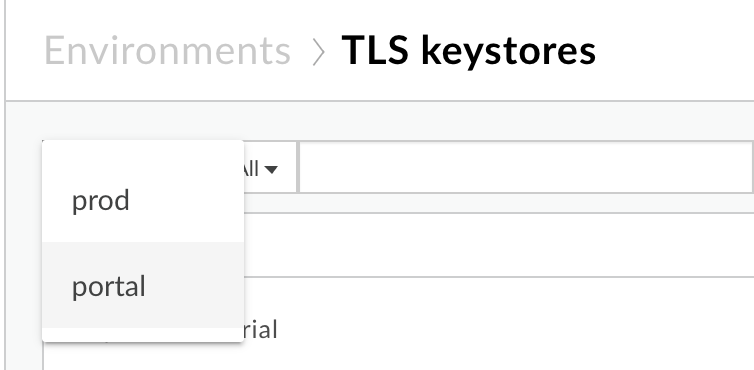
按照使用 Edge UI 建立 KeyStore 和信任存放區的說明,建立 KeyStore 和別名。
步驟 3:為入口網站新增自訂網域名稱
將自訂網域名稱新增至入口網站後,系統會為您建立下列資源 (使用將自訂網域名稱套用至端點的功能,例如 api.example.com):
虛擬主機 (使用您指定的自訂網域名稱監聽通訊埠 443)。
使用自訂網域網址的 API Proxy,其目標端點設為預設入口網站網域。 API Proxy 的名稱會與自訂網域名稱相符,並以底線取代半形句號。系統會將 API Proxy 部署至入口網站環境。
如何在入口網站新增自訂網域名稱:
- 選取「發布」>「發布」入口網站,然後選取您的入口網站。
- 在頂端導覽列或到達網頁的下拉式選單中,選取「設定」。
- 按一下「Domains」分頁標籤。
- 在「自訂網域」之下填寫下列欄位。
填妥所有欄位後,「自訂網域」狀態圖示將會更新,如下所示:欄位 說明 KeyStore 從下拉式清單中選取 KeyStore。 注意:系統會使用您在步驟 2 於入口網站環境建立的 KeyStore 填入清單。
選取 KeyStore 後,系統會顯示「Alias」欄位。
別名 從下拉式清單中選取有效的別名。 注意:系統會使用您為所選 KeyStore 建立的別名填入清單。這份清單未列入憑證鏈結無效、Apigee 網域或信任儲存庫的 KeyStore。
如要判斷清單上的憑證到期時間:
- 查看圖示:
 憑證的有效期限超過 30 天,或是所選自訂網域可能已在使用中。
憑證的有效期限超過 30 天,或是所選自訂網域可能已在使用中。 憑證將於 30 天內到期。
憑證將於 30 天內到期。 憑證已到期。
憑證已到期。
- 將滑鼠遊標移至別名上,即可顯示憑證剩餘的有效天數。
選取別名後,系統會顯示「網域」欄位。
網域 從下拉式清單中選取網域。如果您已選取萬用字元別名,請輸入子網域。 注意:系統會根據所選別名定義鏈結中的頂層憑證,使用一般和替代名稱填入網域清單。
此外,DNS 設定會經過驗證,「設定 DNS 狀態」圖示將會更新,如下所示:狀態 說明 
KeyStore、別名和自訂網域均有效。 
憑證將於 30 天內到期。 
KeyStore、別名和自訂網域無效。 狀態 說明 
DNS 設定有效。 
DNS 設定無效。您必須按照設定 DNS 一文的說明設定 DNS。 - 查看圖示:
-
按一下「啟用」 (如果您正在進行編輯,請選取「儲存」)。
即使自訂網域或 DNS 設定無效,您還是可以啟用自訂網域。
步驟 4:設定 DNS
接下來,需要在網域 DNS 中新增標準名稱 (CNAME) 記錄,指向 {org_name}-portal.apigee.net。
如何確認 CNAME 值:
- 選取「發布」>「發布」入口網站,然後選取您的入口網站。
- 在頂端導覽列或到達網頁的下拉式選單中,選取「設定」。
- 按一下「Domains」分頁標籤。
- 在「設定 DNS」CNAME部分中,查看貴機構的「CNAME」CNAME值,如下圖所示:
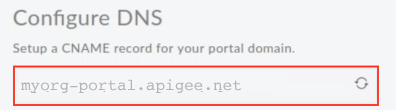
以下範例提供可為上方顯示的自訂網域 (即 myorg 機構的 developers.example.com 自訂網域) 設定的 CNAME 記錄範例:
developers.example.com. CNAME myorg-portal.apigee.net.
排解自訂網域的問題
下列各節提供排解自訂網域的問題。
疑難排解:透過 dig 驗證網域 DNS 設定
在網域 DNS 更新並加入 CNAME 記錄後,相關變更需要一段時間才會在全球的其他 DNS 伺服器生效。您可以使用 dig。
舉例來說,下列 dig 指令會查詢您的網域 DNS 伺服器。在指令輸出中,ANSWER SECTION 包含 CNAME 記錄項目。
$ dig @your.domain.dns developer.mycompany.com
; <<>> DiG 9.8.3-P1 <<>> @your.domain.dns developer.mycompany.com
; (1 server found)
;; global options: cmd
;; Got answer:
;; ->>HEADER<<- opcode: QUERY, status: NOERROR, id: 41356
;; flags: qr rd ra; QUERY: 1, ANSWER: 3, AUTHORITY: 0, ADDITIONAL: 0
;; WARNING: recursion requested but not available
;; QUESTION SECTION:
;developer.mycompany.com. IN A
;; ANSWER SECTION:
developer.mycompany.com. 29 IN CNAME myorg-portal.apigee.net.
;; Query time: 141 msec
;; SERVER: 192.168.1.254#53(192.168.1.254)
;; WHEN: Mon Mar 20 16:41:59 2017
;; MSG SIZE rcvd: 136
疑難排解:無法識別主機的 Proxy
當您將自訂網域名稱新增至入口網站時,系統會預設產生 API Proxy,這個 Proxy 會使用自訂網域網址,並將目標端點設為預設入口網站網域。如果您修改或刪除與自訂網域相關聯的 API Proxy,則會使自訂網域設定失效,並在嘗試存取自訂網域網址時收到 Unable to identify proxy for host 錯誤訊息。例如:
{"fault":{"faultstring":"Unable to identify proxy for host: developers.mycompany.com:443 and url: \/","detail":{"errorcode":"messaging.adaptors.http.flow.ApplicationNotFound"}}}
如何在 API Proxy 遭到修改或刪除的情況下還原自訂網域設定:
- 選取「發布」>「發布」入口網站,然後選取您的入口網站。
- 在頂端導覽列或到達網頁的下拉式選單中,選取「設定」。
- 按一下「Domains」分頁標籤。
- 點選「儲存」即可還原 API Proxy。
更新憑證
如需更新 TLS 憑證的一般資訊,請參閱 更新傳輸層安全標準 (TLS) 憑證。
- 按照步驟 2:設定 TLS 的步驟操作。
- 按照「步驟 3:為入口網站新增自訂網域名稱」一節的步驟操作。

